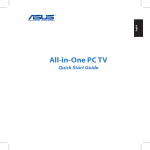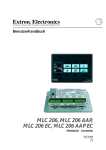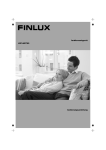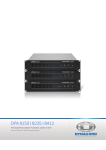Download FUSION® MS
Transcript
FUSION® MS-UD/AV650 M A R I N E - E N T E R TA I N M E N T- S Y S T E M BEDIENUNGSANLEITUNG F U S I O N E N T E R TA I N M E N T. C O M Alle Rechte vorbehalten. Gemäß Urheberrechten darf dieses Handbuch ohne die schriftliche Genehmigung von Garmin weder ganz noch teilweise kopiert werden. Garmin behält sich das Recht vor, Änderungen und Verbesserungen an seinen Produkten vorzunehmen und den Inhalt dieses Handbuchs zu ändern, ohne Personen oder Organisationen über solche Änderungen oder Verbesserungen informieren zu müssen. Unter www.garmin.com finden Sie aktuelle Updates sowie zusätzliche Informationen zur Verwendung dieses Produkts. Garmin , das Garmin Logo und das Fusion Logo sind Marken von Garmin Ltd. oder deren Tochtergesellschaften und sind in den USA und anderen Ländern eingetragen. Fusion, FUSION-Link™, True-Marine™ und UNI-Dock™ sind Marken von Garmin Ltd. oder deren Tochtergesellschaften. Diese Marken dürfen nur mit ausdrücklicher Genehmigung von Garmin verwendet werden. ® ® Apple , das Apple Logo, iPod , iPod touch , iPod classic , iPod nano , iPhone und Lightning™ sind Marken von Apple Inc. und sind in den USA und anderen Ländern eingetragen. Android™ ist eine Marke von Google Inc. Die Wortmarke Bluetooth und die Logos sind Eigentum von Bluetooth SIG, Inc. und werden von Garmin ausschließlich unter Lizenz verwendet. NMEA , NMEA 2000 und das NMEA 2000 Logo sind eingetragene Marken der National Marine Electronics Association. Pandora und die Pandora Handelsaufmachung sind Marken oder eingetragene Marken der Pandora Media, Inc. Sie werden mit Genehmigung verwendet. SiriusXM und alle zugehörigen Marken und Logos sind Marken von SiriusXM Radio Inc. Wi‑Fi ist eine eingetragene Marke der WiFi Alliance Corporation. Weitere Marken und Markennamen sind Eigentum ihrer jeweiligen Inhaber. ® ® ® ® ® ® ® ® ® ® ® ® Entwickelt für das iPhone 6 Plus, iPhone 6, iPhone 5s, iPhone 5c, iPhone 4s, iPhone 4, den iPod touch (3. bis 5. Generation), iPod classic und iPod nano (4. bis 7. Generation). „Entwickelt für iPod und iPhone“ bedeutet, dass ein elektronisches Zubehör speziell für den Anschluss an einen iPod bzw. ein iPhone entwickelt wurde. Zudem wurde vom Entwickler zertifiziert, dass das Zubehör den Leistungsstandards von Apple entspricht. Apple ist nicht für den Betrieb dieses Geräts verantwortlich oder dafür, dass es Sicherheitsstandards und andere Vorschriften einhält. Beachten Sie, dass sich die Verwendung dieses Zubehörs mit einem iPhone auf die Funkleistung auswirken kann. Inhaltsverzeichnis Erste Schritte.................................................................. 1 Lieferumfang ............................................................................... 1 Bedienelemente des Radios ....................................................... 1 Verwenden der Drehsteuerung zum Auswählen von Elementen .............................................................................. 1 Radiodisplay ............................................................................... 1 Verbinden von Media Playern .................................................... 2 Media Player-Kompatibilität ................................................... 2 Verbinden eines Media Players über das Dock (nur UDModelle) ................................................................................. 2 Verbinden von USB-Geräten über USB-Kabel ...................... 2 Verbinden von AUX-Geräten ................................................. 2 Auswählen einer Quelle .............................................................. 3 Anpassen der Lautstärke ............................................................ 3 Anpassen des Klangs ............................................................ 3 Lautsprecherzonen ................................................................ 3 Infrarotfernbedienung ................................................................. 3 Das Radio reagiert nicht beim Betätigen der Tasten ............. 9 Das Radio reagiert nicht mehr, wenn ein Apple Gerät verbunden ist ......................................................................... 9 Das Radio erkennt mein Apple Gerät nicht, wenn es mit dem Dock verbunden ist ................................................................ 9 Mein Apple Gerät hat den Modus zum Schutz bei hohen Temperaturen aktiviert ........................................................... 9 Mein MTP-Gerät reagiert nicht ............................................... 9 Das Gerät findet nicht meine gesamten Musikdateien auf dem MTP-Gerät ..................................................................... 9 Die Bluetooth Wiedergabe wird durch kurze Pausen unterbrochen .......................................................................... 9 Das Radio zeigt nicht alle Titelinformationen von meiner Bluetooth Quelle an ............................................................... 9 Technische Daten ..................................................................... 10 Index.............................................................................. 11 Wiedergabe von Bluetooth Geräten............................. 4 Verbinden kompatibler Bluetooth Geräte ................................... 4 Informationen zur Bluetooth Reichweite ................................ 4 Auswählen einer anderen Bluetooth Quelle ............................... 4 Einstellungen für die Bluetooth Quelle ....................................... 4 DVD- und CD-Wiedergabe............................................. 4 Einlegen einer DVD oder CD ...................................................... 4 Einstellen der DVD-Region ......................................................... 5 Wiedergeben von DVDs oder CDs ............................................. 5 Auswerfen einer DVD ................................................................. 5 Wiedergabe über USB-, MTP- und Apple Geräte......... 5 Wiederholte Wiedergabe von Titeln ........................................... 5 Zufallswiedergabe von Titeln ...................................................... 5 MTP-Dateiinformationen ............................................................. 5 Pandora........................................................................... 5 Herunterladen der Pandora Anwendung .................................... 5 Bedienen von Pandora Radio über das Radio ........................... 6 Bedienen von Pandora Radio über das mobile Gerät ................ 6 Radio ............................................................................... 6 Einstellen der Tuner-Region ....................................................... 6 Ändern des Radiosenders .......................................................... 6 Voreinstellungen ......................................................................... 6 Speichern eines Kanals als Voreinstellung ............................ 6 Entfernen von Voreinstellungen ............................................. 6 SiriusXM Satellitenradio................................................ 6 Aktivieren der SiriusXM Quelle ................................................... 6 Finden der SiriusXM Radio-ID .................................................... 6 Aktivieren eines SiriusXM Abonnements .................................... 7 Auswählen einer Kategorie ......................................................... 7 Jugendschutzfunktionen ............................................................. 7 Zugreifen auf Jugendschutzfunktionen .................................. 7 Sperren von Kanälen ............................................................. 7 Löschen aller gesperrten Kanäle ........................................... 7 Ändern des Kenncodes für die Jugendschutzfunktionen ....... 7 SiriusXM – Fehlerbehebung ....................................................... 7 Allgemeine Einstellungen.............................................. 8 Anhang............................................................................ 8 Registrieren des Fusion MS-UD/AV650 ..................................... 8 True-Marine™ Produkte ............................................................. 8 FUSION-Link .............................................................................. 8 Audio-Fernbedienung mit NMEA 2000 Unterstützung ............... 9 Optionale Kabelfernbedienungen ............................................... 9 Ethernet- und WLAN-Unterstützung ........................................... 9 Fehlerbehebung ......................................................................... 9 Inhaltsverzeichnis i Erste Schritte • Wählen Sie diese Taste, um bei Verwendung einer entsprechenden Quelle zum nächsten Titel zu springen. • Halten Sie die Taste gedrückt, um bei Verwendung einer entsprechenden Quelle den aktuellen Titel schnell vorzuspulen. • AM, FM Quelle: ◦ Wählen Sie diese Taste, um den nächsten Sender einzustellen. ◦ Halten Sie die Taste gedrückt, um die Sendersuche schneller vorzunehmen (nur manueller Modus). • AUX1, AUX2 Quelle: Wählen Sie diese Taste, um die Verstärkung für die verbundene Quelle zu erhöhen. • SIRIUSXM Quelle: Wählen Sie diese Taste, um zum nächsten Sender zu wechseln. Ä Lieferumfang • Zwei Montageplatten • Montagesatz ◦ Vier selbstschneidende 4,2-mm-Schrauben (Größe 8) ◦ Vier M4-Metallgewindeschrauben • Kabelbäume für Stromversorgung und Lautsprecher • RCA-Splitter • Micro-USB-auf-USB-Kabel (nur UD-Modelle) • Lightning™ Stecker-auf-USB-Kabel (nur UD-Modelle) • Apple 30-Pin-auf-USB-Kabel (nur UD-Modelle) • Fernbedienung (nur AV-Modelle) • Zwei AAA-Batterien (nur AV-Modelle) ® • Wählen Sie diese Taste, um die Tonausgabe stumm zu schalten. • Wählen Sie die Taste, um die Stummschaltung der stumm geschalteten Tonausgabe aufzuheben. Der Ton wird mit der zuvor eingestellten Lautstärke wiedergegeben. • Pandora : Halten Sie diese Taste gedrückt, um Pandora mitzuteilen, dass dieser Titel nicht wiedergegeben werden soll. Å Bedienelemente des Radios ® • Wählen Sie diese Taste, um die Helligkeit des Displays und der Drehsteuerung anzupassen. • Pandora: Halten Sie die Taste gedrückt, um Pandora mitzuteilen, dass Ihnen dieser Titel gefällt und Sie gerne weitere Titel dieser Art auf diesem Sender hören würden. Æ À Á Â Ã Erste Schritte • Wählen Sie diese Taste, um ein Menü zu öffnen. • Wählen Sie die Taste, um zur vorherigen Seite bzw. zum vorherigen Menü zurückzukehren. Wählen Sie diese Taste, um die verfügbaren Quellen zu durchblättern. • Wählen Sie diese Taste, um die Wiedergabe anzuhalten oder fortzusetzen. • AM, FM Quelle: ◦ Wählen Sie diese Taste, um die Einstellungsmodi durchzublättern: Automatisch, Manuell, Voreinstellungen (wenn mindestens zwei Voreinstellungen gespeichert sind). ◦ Halten Sie die Taste gedrückt, um diesen Sender als Voreinstellung zu speichern. • SIRIUSXM Quelle: Wählen Sie diese Taste, um die Einstellungsmodi durchzublättern (Automatisch, Voreinstellungen), wenn mindestens ein Sender voreingestellt ist. • Wählen Sie diese Taste, um bei Verwendung einer entsprechenden Quelle zum vorherigen Titel zu springen. • Halten Sie die Taste gedrückt, um bei Verwendung einer entsprechenden Quelle den aktuellen Titel zurückzuspulen. • AM, FM Quelle: ◦ Wählen Sie diese Taste, um den vorherigen Sender einzustellen. ◦ Halten Sie die Taste gedrückt, um die Sendersuche schneller vorzunehmen (nur manueller Modus). • AUX1, AUX2 Quelle: Wählen Sie diese Taste, um die Verstärkung für die verbundene Quelle zu verringern. • SIRIUSXM Quelle: Wählen Sie diese Taste, um zum vorherigen Sender zurückzukehren. Ç Drehsteuerung • Drehen Sie die Drehsteuerung, um die Lautstärke anzupassen. • Halten Sie die Steuerung mindestens eine Sekunde lang gedrückt, um die Subwoofer-Pegel anzupassen. • Drehen Sie die Drehsteuerung, um die Menüs durchzublättern oder eine Einstellung anzupassen. • Drücken Sie auf die Steuerung, um die markierte Option auszuwählen. • Wählen Sie diese Taste, um das Radio einzuschalten. • Halten Sie die Taste gedrückt, um das Radio auszuschalten. È Verwenden der Drehsteuerung zum Auswählen von Elementen Mit der Drehsteuerung können Sie Bildschirmelemente markieren und auswählen. • Drehen Sie die Drehsteuerung, um ein Bildschirmelement auszuwählen. • Drücken Sie auf die Drehsteuerung, um die markierte Option auszuwählen. Radiodisplay Die auf dem Radio angezeigten Informationen sind von der ausgewählten Quelle abhängig. In diesem Beispiel ist ein Radio dargestellt, auf dem ein Titel von einem mobilen, digitalen iPhone wiedergegeben wird. ® 1 Kabelstecker am Dock Geräte Micro-USB-Anschluss Unterstützte Media Player. Siehe www.fusionentertainment.com. Apple 30-poliger Stecker Apple iPhone 4s und iPhone 4. iPod touch (3. und 4. Generation), iPod classic und iPod nano (4. bis 6. Generation). ® ® Apple Lightning Stecker À Á Â Ã Ä Å Æ Ç Statussymbol „Wiederholung“ ® Apple iPhone 6, iPhone 5s, iPhone 5c und iPhone 5. iPod touch (5. Generation) und iPod nano (7. Generation). Sie können auch einen als FAT32 oder NTFS formatierten USBStick direkt mit dem USB-Anschluss verbinden. Statussymbol „Zufallswiedergabe“ Quelle Verbinden eines Media Players über das Dock (nur UD-Modelle) Statussymbol „Wiedergabe“ Details zum Titel (sofern verfügbar) Verstrichene Zeit Aktuelle Titelnummer sowie Gesamtanzahl der Titel in der Playlist (sofern verfügbar) Länge des Titels Verbinden von Media Playern ACHTUNG Möglicherweise müssen Sie den Media Player aus einer Hülle oder Tasche nehmen, damit er in das Dock passt. Setzen Sie den Media Player so ein, dass das Display nach oben zeigt. Setzen Sie den Media Player niemals mit Gewalt in das Dock ein. Seien Sie vorsichtig, wenn Sie den Media Player aus dem Dock nehmen, da die Oberfläche warm sein kann. Trennen Sie den Media Player stets vom Radio, wenn er nicht verwendet wird, und lassen Sie ihn nicht im Boot zurück. So beugen Sie Diebstählen vor und reduzieren das Risiko von Schäden durch extreme Temperaturen. Entnehmen Sie den Media Player nicht, während Sie das Schiff führen, und verwenden Sie das Radio nicht auf eine Art und Weise, die Sie beim Führen des Schiffs ablenkt. Überprüfen Sie alle Seerechte in Verbindung mit der Verwendung, und beachten Sie sie. Das Radio unterstützt verschiedene Media Player, darunter Smartphones und andere mobile Geräte. Sie können einen kompatiblen Media Player über eine drahtlose Bluetooth Verbindung oder eine USB-Verbindung mit der integrierten Dockingstation (nur UD-Modelle), dem USB-Kabel auf der Rückseite des Radios oder einem optionalen externen UNIDock™ Mediendock verbinden. ® Sie können einen kompatiblen Media Player über das in die UDModelle integrierte Universaldock anschließen. 1 Bedienen Sie den Schieberegler oben am Radio, und ziehen Sie die Klappe nach unten, um sie zu öffnen. Ziehen Sie den Geräteeinsatz heraus. 2 3 Stecken Sie das Adapterkabel À in den USB-Anschluss Á. HINWEIS: Sie können einen USB-Stick direkt in den USBAnschluss einsetzen. 4 Verbinden Sie das Adapterkabel mit dem Media Player Â, und setzen Sie diesen in den Geräteeinsatz ein. 5 Schieben Sie den Geräteeinsatz wieder hinein, und schließen Sie die Klappe. Verbinden von USB-Geräten über USB-Kabel Sie können ein USB-Gerät mit dem USB-Kabel auf der Rückseite des Radios verbinden. 1 Identifizieren Sie das USB-Kabel auf der Rückseite des Radios. 2 Verbinden Sie das USB-Gerät mit dem USB-Anschluss. Media Player-Kompatibilität Verbinden von AUX-Geräten Wenn Sie über ein UD-Modell verfügen, verwenden Sie die mitgelieferten Adapterkabel, um gängige Media Player mit der internen Dockingstation oder dem Anschluss auf der Rückseite des Radios zu verbinden. Wenn Sie über ein AV-Modell verfügen, verwenden Sie die USB-Kabel des Media Player, um den Player mit dem Anschluss auf der Rückseite des Radios zu verbinden. Die Dockingstation ist nur für Media Player mit Anschlüssen an der Unterseite und nicht mit Anschlüssen an der Seite geeignet. Media Player, die größer als 144 × 71 × 13 mm (5,67 × 2,8 × 0,52 Zoll) sind, passen nicht in die Dockingstation. Sie können verschiedene AUX-Geräte mit dem Radio verbinden, z. B. Fernseher, DVD-Player, Spielekonsolen und Media Player. Diese Geräte verfügen entweder über RCAStecker, einen Line-Ausgang oder einen Kopfhöreranschluss. 1 Identifizieren Sie das AUX-Kabel auf der Rückseite des Radios. 2 Verbinden Sie bei Bedarf ein RCA-auf 3,5-mm-Adapterkabel mit dem AUX-Gerät. 3 Verbinden Sie das AUX-Gerät mit den RCA-Steckern am Radio. Anpassen des Verstärkungswerts für das AUX-Gerät Sie können den Verstärkungswert für das verbundene AUXGerät anpassen, damit die Lautstärke mit der anderer Medienquellen vergleichbar ist. Die Verstärkung lässt sich in Schritten von 1 dB anpassen. 1 Wählen Sie eine AUX-Quelle. 2 Erste Schritte 2 Wählen Sie eine Option: • Erhöhen Sie den Verstärkungswert mit . • Verringern Sie den Verstärkungswert mit . AUX-Gerät Empfohlene Einstellung für die Verstärkung (dB) Tragbarer Media Player mit Kopfhöreranschluss -9 dB bis -6 dB CD-/DVD-Player mit Line-Ausgang -6 dB Tragbarer Media Player mit Line-Ausgang 0 dB Spielekonsole mit Line-Ausgang 0 dB Ältere AV-Geräte mit Line-Ausgang (z. B. 6 dB bis 9 dB VHS-Gerät oder Kassettenspieler) HINWEIS: Wenn Sie die beste Klangqualität bei Verwendung eines tragbaren Media Players mit Kopfhöreranschluss erzielen möchten, müssen Sie evtl. die Lautstärke am Media Player anpassen und nicht den Verstärkungswert. Auswählen einer Quelle 1 Wählen Sie . 2 Wählen Sie eine Option: • Drehen Sie die Drehsteuerung, um eine Quelle zu markieren. • Wählen Sie wiederholt die Taste , um eine Quelle zu markieren. 3 Drücken Sie auf die Drehsteuerung, um die Quelle auszuwählen. Anpassen der Lautstärke 1 Passen Sie die Lautstärke mit der Drehsteuerung an. 2 Drücken Sie bei Bedarf auf die Drehsteuerung, um zwischen Zonen zu wechseln. TIPP: Wenn Sie alle Zonen gleichzeitig steuern möchten, drücken Sie auf die Drehsteuerung, bis alle Zonen markiert sind. Anpassen des Klangs 1 Wählen Sie > EINSTELLUNGEN > TON. 2 Passen Sie den Ton mit der Drehsteuerung an. 3 Drücken Sie auf die Drehsteuerung, um zu einem anderen Klang zu wechseln. Lautsprecherzonen Sie können Lautsprecher in einem Bereich in Lautsprecherzonen gruppieren. Steuern Sie dann den Audiopegel der Zonen einzeln. Beispielsweise soll die Tonausgabe in der Kabine leiser sein als auf Deck. Die Zonen 1 und 2 werden über den integrierten Klasse-DVerstärker mit Strom versorgt. Wenn Sie die vier Line-Ausgänge und die vier Subwoofer-Ausgänge verwenden möchten, müssen Sie externe Verstärker anschließen. Die Zonen 1 und 2 werden über den integrierten Klasse-DVerstärker mit Strom versorgt. Wenn Sie die drei Line-Ausgänge und die drei Subwoofer-Ausgänge verwenden möchten, müssen Sie externe Verstärker anschließen. Sie können Balance, Lautstärkepegel, Subwoofer-Pegel und die Namen der einzelnen verfügbaren Zonen anpassen. Pro Zone können bis zu zwei Lautsprecherpaare parallel verbunden werden, um die Verstärkerausgabe zu erhöhen. Einrichten von Lautsprecherzonen 1 Wählen Sie > EINSTELLUNGEN > ZONE. 2 Wählen Sie einen Bereich aus. 3 Wählen Sie eine Option: • Deaktivieren Sie die Zone, und entfernen Sie sie von den Audiopegelseiten, indem Sie AKTIVIERT wählen, um die Auswahl des Optionsfelds aufzuheben. Wenn eine Zone deaktiviert ist, können Sie keine Einstellungen für diese Zone ändern. • Verknüpfen Sie die Zonen 1 und 2, indem Sie VERKNÜPFUNG ZU ZONE 1, wählen, um das Optionsfeld auszuwählen. • Passen Sie die Balance für den rechten und linken Lautsprecher in dieser Zone an, indem Sie BALANCE wählen und diese mit der Drehsteuerung einrichten. • Begrenzen Sie die maximale Lautstärke für diese Zone, indem Sie LAUTSTÄRKENBEGRENZUNG wählen und den Pegel mit der Drehsteuerung einrichten. • Legen Sie den Subwoofer-Pegel für diese Zone fest, indem Sie SUBWOOFER-GRENZE wählen und den Pegel dann mit der Drehsteuerung einrichten. TIPP: Öffnen Sie den Subwoofer-Pegel von einer beliebigen Seite, indem Sie die Drehsteuerung drei Sekunden lang gedrückt halten. • Weisen Sie der Zone einen bestimmten Namen zu, indem Sie ZONENNAME wählen und den angezeigten Anweisungen folgen. • Damit die Lautstärke in dieser Zone über einen anderen Verstärker oder ein anderes Radio bedient und eine feste Line-Level-Ausgabe bereitgestellt werden kann, wählen Sie LAUTSTÄRKEREGELUNG, um die Auswahl des Optionsfelds aufzuheben. Verknüpfen von Zonen 1 Wählen Sie > EINSTELLUNGEN > ZONE > ZONE 2. 2 Wählen Sie VERKNÜPFUNG ZU ZONE 1, um die Option auszuwählen. Wenn die Zonen 1 und 2 verknüpft sind, wird auf der Lautstärkeseite das Symbol zwischen den Zonen 1 und 2 angezeigt. Deaktivieren der internen Verstärker Wenn Sie für die Zonen 1 und 2 externe Verstärker verwenden, können Sie die internen Verstärker deaktivieren, um den Stromverbrauch zu reduzieren. 1 Wählen Sie > EINSTELLUNGEN > ZONE. 2 Wählen Sie AMPS ON, um die Auswahl der Option aufzuheben. Anpassen des Subwoofer-Filters Steuern Sie mithilfe der Einstellung für den Subwoofer-Filter die Trennfrequenz, die für einen besseren Gesamtklang der Lautsprecher und des Subwoofers sorgen kann. Tonsignale über der gewählten Frequenz werden nicht an den Subwoofer weitergegeben. Die Einstellung wird auf alle SubwooferAusgänge angewendet. 1 Wählen Sie > EINSTELLUNGEN > ZONE > SUBWOOFER-FILTER. 2 Wählen Sie eine Frequenz aus. 3 Drücken Sie auf die Drehsteuerung, um die Auswahl zu speichern. Infrarotfernbedienung Sie können die Infrarotfernbedienung (IR) verwenden, um die AV-Radiofunktionen zu bedienen. Die Tasten der Fernbedienung haben ähnliche Funktionen wie die Tasten am Gerät. Welche Aktion beim Drücken einer Taste ausgeführt wird, hängt von der aktiven Medienquelle ab. HINWEIS: Die Fernbedienung ist nur im Lieferumfang von AVModellen enthalten. HINWEIS: Es sind nicht alle Optionen für alle Zonen verfügbar. Erste Schritte 3 Taste Funktion Schaltet das Gerät ein und aus. Durchblättert die verfügbaren Quellen. DSP Zeigt den CD-Titel, das DVD-Kapitel und den Titel an, den Sie auf dem verbundenen Fernseher ansehen oder hören. ZOOM Vergrößert das DVD-Bild. SUB-T Durchblättert die verfügbaren Sprachen der Untertitel für die DVD. DVD Öffnet auf dem verbundenen Fernseher das DVDEinstellungsmenü. MNU • Öffnet das Navigationsmenü. • DVD Quelle: Öffnet das Menü auf dem verbundenen Fernseher. Schaltet den Ton des Radios stumm bzw. hebt die Stummschaltung auf. Pfeile Blättert durch die Menüs und Einstellungen. SEL Wählt die ausgewählte Option oder Einstellung aus. RPT Wiederholt die Wiedergabe der aktuellen Auswahl. RDM Gibt Titel oder Kapitel in zufälliger Reihenfolge wieder. Teilt Pandora mit, dass Ihnen dieser Titel gefällt und Sie gerne weitere Titel dieser Art auf diesem Sender hören würden. Teilt Pandora mit, dass dieser Titel nicht wiedergegeben werden soll. • Hält bei Verwendung einer entsprechenden Quelle die Wiedergabe des aktuellen Titels an bzw. setzt sie fort. • Durchblättert bei Verwendung einer entsprechenden Quelle die Einstellungsmodi (Automatisch, Manuell, Voreinstellungen). Drücken Sie die Taste einmal, um die Wiedergabe zu stoppen. Drücken Sie die Taste zweimal, um zum Anfang zurückzukehren. Wechselt bei Verwendung einer entsprechenden Quelle zum vorherigen Sender, Titel oder zur vorherigen Voreinstellung. Führt einen Rücklauf durch den Titel oder das Kapitel durch. Führt einen Vorlauf durch den Titel oder das Kapitel durch. Wechselt bei Verwendung einer entsprechenden Quelle zum nächsten Sender, Titel oder zur nächsten Voreinstellung. Numerische Tasten Ermöglicht die Eingabe von Zahlen und numerischen Informationen, z. B. bestimmte Titelnummern. Wiedergabe von Bluetooth Geräten Sie können das Radio mit bis zu acht Bluetooth Mediengeräten verbinden. Die Wiedergabe kann über die Tasten gesteuert werden. Ein Durchsuchen der Musiksammlung ist jedoch nicht möglich. Sie sollten den Titel oder die Playlist auf dem Mediengerät auswählen. Die Verfügbarkeit von Titelinformationen wie Titelname, Name des Interpreten und Länge des Titels hängt vom Media Player und der Musikanwendung ab. Albumcover sowie die Statussymbole für Zufallswiedergabe und Wiederholung werden über die drahtlose Bluetooth Technologie nicht unterstützt. Verbinden kompatibler Bluetooth Geräte Geben Sie Medien von einem kompatiblen Bluetooth Gerät über die drahtlose Bluetooth Verbindung wieder. 4 1 Wählen Sie die Bluetooth Quelle. 2 Wählen Sie > ERKENNBAR, damit das Radio auf Ihrem kompatiblen Bluetooth Gerät angezeigt wird. 3 Aktivieren Sie Bluetooth auf dem kompatiblen Bluetooth Gerät. 4 Das kompatible Bluetooth Gerät muss sich in einer Entfernung von 10 m (33 Fuß) zum Radio befinden. Suchen Sie auf dem kompatiblen Bluetooth Gerät nach 5 Bluetooth Geräten. 6 Wählen Sie das Radio in der Liste erkannter Geräte aus. 7 Folgen Sie den angezeigten Anweisungen, um das Gerät mit dem erkannten Radio zu koppeln und zu verbinden. Bei der Kopplung werden Sie möglicherweise vom Smartphone oder Media Player aufgefordert, einen Code auf dem Radio zu bestätigen. Obwohl im Radio kein Code angezeigt wird, stellt es ordnungsgemäß eine Verbindung her, wenn Sie die Meldung auf dem Bluetooth Gerät bestätigen. Damit das Streaming der Audiodaten über die drahtlose Bluetooth Technologie nicht unterbrochen wird, deaktivieren Sie die Einstellung ERKENNBAR nach der Kopplung des Bluetooth Geräts mit dem Radio. Informationen zur Bluetooth Reichweite Das Radio und drahtlose Bluetooth Geräte haben eine Reichweite von 10 m (33 Fuß). Damit das Gerät optimal funktioniert, sollte das drahtlose Bluetooth Gerät außerdem eine ungehinderte Sicht zum Radio haben. Auswählen einer anderen Bluetooth Quelle Wenn mehrere Bluetooth Geräte mit dem Radio gekoppelt sind, können Sie bei Bedarf eine andere Quelle auswählen. Sie können das Radio mit bis zu acht Bluetooth Geräten verbinden. 1 Achten Sie darauf, dass BLUETOOTH als Quelle ausgewählt ist, Wählen Sie dann . 2 Wählen Sie ein Bluetooth Gerät. Einstellungen für die Bluetooth Quelle Achten Sie darauf, dass Bluetooth als Quelle ausgewählt ist. Wählen Sie dann . ERKENNBAR: Das Radio ist für andere Bluetooth Geräte sichtbar. Deaktivieren Sie die Option, damit es nach der Kopplung eines Bluetooth Geräts mit dem Radio nicht zu Unterbrechungen der Tonausgabe kommt. GERÄT ENTFERNEN: Entfernt das Bluetooth Gerät vom Radio. Wenn der Ton wieder von diesem Bluetooth Gerät wiedergegeben werden soll, müssen Sie das Gerät erneut koppeln. PANDORA: Ermöglicht den Zugriff auf Pandora Dienste und Funktionen. DVD- und CD-Wiedergabe Die DVD- und CD-Wiedergabe ist nur auf AV-Modellen möglich. Einlegen einer DVD oder CD HINWEIS: Stellen Sie vor dem Einlegen des Datenträgers sicher, dass er nicht zerkratzt oder beschädigt ist. Dadurch wird eine optimale Wiedergabe gewährleistet. Reinigen und trocken Sie den Datenträger bei Bedarf mit einem sauberen, weichen und fusselfreien Tuch. Berühren Sie die Oberfläche des Datenträgers möglichst nicht, und setzen Sie ihn nicht direktem Sonnenlicht aus. Die DVD- und CD-Wiedergabe ist nur auf AV-Modellen möglich. 1 Bedienen Sie den Schieberegler oben am Radio, und ziehen Sie nach unten, um die Klappe zu öffnen. Wiedergabe von Bluetooth Geräten 2 Legen Sie den Datenträger mit dem Etikett nach oben ein. 3 Schließen Sie die Klappe. Die Quelle wechselt automatisch zu DVD. Einstellen der DVD-Region Sie müssen die DVD-Region auswählen, um eine DVD wiederzugeben. 1 Wählen Sie > DVD-REGION. 2 Wählen Sie die Region. Wiedergeben von DVDs oder CDs Damit Sie eine DVD oder CD wiedergeben können, müssen Sie sie zunächst einlegen. Damit Sie eine DVD wiedergeben können, müssen Sie die DVD-Region wählen. 1 Achten Sie darauf, dass DVD als Quelle ausgewählt ist. Wählen Sie auf der mitgelieferten IR-Fernbedienung die Taste . 2 Steuern Sie die Wiedergabe über die IR-Fernbedienung. HINWEIS: Zeigen Sie mit der Fernbedienung auf das Radio, um die Wiedergabe zu steuern. Sehen Sie sich die Auswahl auf dem verbundenen Fernseher an. Auswerfen einer DVD 1 Bedienen Sie den Schieberegler oben am Radio, und ziehen Sie nach unten, um die Klappe zu öffnen. 2 Drücken Sie innen an der Klappe auf . Wiedergabe über USB-, MTP- und Apple Geräte Sie können verschiedene USB-Media-Player und Smartphones mit dem Radio verbinden. Beispielsweise können Sie ein Android™ Smartphone, einen USB-Stick oder ein mobiles, digitales iPhone Gerät verbinden. Der Zugriff auf die USBQuelle ist von der Art des verbundenen Media Players abhängig. Media Player Auswahl für die Quelle Android Gerät MTP Apple Gerät IPOD USB-Stick USB MP3-Media-Player USB Durchsuchen Sie die Musiksammlung auf der USB-Quelle mithilfe der vom Gerät unterstützten Kategorien, z. B. Titel, Alben und Künstler auf MTP- und Apple Geräten. HINWEIS: Bei der USB Quelle ist ein Durchsuchen der Bibliothek nicht möglich. Sie können die Ordnerstruktur durchsuchen. Sie können die Dateien auch gemäß der Ordnerstruktur des Media Players durchsuchen. Bei IPOD als Quelle können Sie beispielsweise > ALBEN wählen. Die Verfügbarkeit von Titelinformationen wie Titelname, Name des Interpreten, Länge des Titels und Albumcover hängt vom Media Player und der Musikanwendung ab. HINWEIS: Die Unterstützung von MTP ist bei verschiedenen Betriebssystemen und Media Playern unterschiedlich. Informationen zur Gerätekompatibilität finden Sie unter www.fusionentertainment.com. Wiederholte Wiedergabe von Titeln Die Wiederholungsfunktion ist für die Quellen IPOD, MTP und USB verfügbar. 1 Wählen Sie zunächst eine entsprechende Quelle und dann die Option . Wiedergabe über USB-, MTP- und Apple Geräte 2 Wählen Sie bei Verwendung von IPOD als Quelle die Option IPOD-EINSTELLUNGEN. 3 Wählen Sie WIEDERHOLEN. 4 Wählen Sie eine Option: • Wählen Sie ALLE, damit alle Titel der aktuellen Auswahl wiederholt wiedergegeben werden. • Wählen Sie TITEL, um die aktuelle Auswahl zu wiederholen. Zufallswiedergabe von Titeln Die Zufallswiedergabe ist für die Quellen IPOD, MTP und USB verfügbar. 1 Wählen Sie zunächst eine entsprechende Quelle und dann die Option . Wählen Sie bei Verwendung von IPOD als Quelle die Option 2 IPOD-EINSTELLUNGEN. 3 Wählen Sie ZUFALLSWIEDERGABE. MTP-Dateiinformationen Nachdem Sie das MTP-Gerät verbunden haben, lädt das Radio alle Titelnamen vom Gerät herunter und erstellt einen Index der Titel. Dieser Vorgang muss abgeschlossen werden, damit die Musikwiedergabe beginnen kann. Bei Geräten mit großen Musiksammlungen kann dies mehrere Minuten dauern. Während des Vorgangs wird die Anzahl der Titel angezeigt. Sie können in dieser Zeit andere Quellen verwenden. Sie erzielen die besten Ergebnisse, wenn die Musikordner auf dem MTP-Gerät jeweils weniger als 300 Dateien enthalten. Bei mehr als 300 Dateien pro Ordner reagiert das MTP-Gerät eventuell nicht mehr und setzt die Verbindung mit dem Gerät zurück. Musikdateien müssen sich in einem Ordner mit einem der folgenden Namen befinden. Der Ordner muss im Stammverzeichnis des MTP-Geräts abgelegt sein. • My Music • My_Music • mobile • Music Diese Richtlinien gelten auch für in das MTP-Gerät eingelegte Speicherkarten. Pandora Pandora ist ein kostenloses, persönliches Radio. So können Sie ganz einfach Musik hören und entdecken. Voraussetzung für die Integration mit Pandora ist ein kompatibles mobiles Gerät, auf dem die Pandora App installiert ist. Weitere Informationen zu kompatiblen Geräten sind unter www.pandora.com/everywhere /mobile zu finden. HINWEIS: Pandora ist derzeit in den USA sowie in Australien und Neuseeland verfügbar. Herunterladen der Pandora Anwendung Damit Sie den Pandora Dienst auf dem Gerät verwenden können, müssen Sie die Pandora App auf das Smartphone herunterladen und installieren. 1 Öffnen Sie auf dem kompatiblen Smartphone den App-Store, und suchen Sie nach Pandora. 2 Installieren Sie die Pandora App. Weitere Informationen finden Sie im Benutzerhandbuch des Smartphones oder des mobilen Mediengeräts. 5 Bedienen von Pandora Radio über das Radio Sie können Pandora Radio über das Radio anstelle des mobilen Geräts bedienen. Während Sie Pandora über das Radio bedienen, ist die gleichzeitige Bedienung von Pandora über das mobile Gerät nicht möglich. 1 Verbinden Sie das mobile Gerät über USB oder Bluetooth, und wählen Sie die Quelle aus. 2 Wählen Sie > PANDORA. 3 Wählen Sie PANDORA VERBINDUNG, um das Optionsfeld auszuwählen. 4 Wählen Sie bei Bedarf eine Option aus: • Wählen Sie , um die Wiedergabe eines Senders zu unterbrechen. • Wählen Sie , um zum nächsten Titel zu springen. • Wählen Sie , um Pandora mitzuteilen, dass Ihnen dieser Titel gefällt und Sie gerne weitere Titel dieser Art auf diesem Sender hören würden. • Wählen Sie , um Pandora mitzuteilen, dass dieser Titel nicht wiedergegeben werden soll. • Wählen Sie und dann den Sender, um zu einem anderen Sender zu wechseln. • Wählen Sie > SENDER HINZUFÜGEN und dann den Sender, um einen neuen Sender hinzuzufügen. • Wählen Sie > SENDER LÖSCHEN und dann den Sender, um einen Sender zu löschen. • Wählen Sie > ZUFALLSWIEDERGABE, um eine Zufallswiedergabe aller Pandora Sender zu aktivieren. Wenn Sie Pandora wieder über das mobile Gerät bedienen möchten, wählen Sie > Pandora > PANDORA VERBINDUNG, um die Auswahl des Optionsfelds aufzuheben. Bedienen von Pandora Radio über das mobile Gerät 1 2 3 4 Verbinden Sie das mobile Gerät über USB oder Bluetooth. Öffnen Sie auf dem mobilen Gerät die Pandora App. Geben Sie über das mobile Gerät einen Sender wieder. Steuern Sie die Wiedergabe über das mobile Gerät. Radio Zum Anhören von AM- und UKW-Radio muss eine geeignete AM-/UKW-Marineantenne ordnungsgemäß mit dem Radio verbunden sein. Außerdem müssen Sie sich in Reichweite einer Rundfunkstation befinden. Zum Anhören von SiriusXM Radio müssen Sie über entsprechende Ausrüstung und Abonnements verfügen (SiriusXM Satellitenradio). Anweisungen zum Verbinden einer AM-/UKW-Antenne oder eines SiriusXM Connect Vehicle Tuners finden Sie in den Installationsanweisungen des Radios. • Wählen Sie AUTOMATISCH, um Sender zu durchsuchen und beim nächsten verfügbaren Sender anzuhalten. • Wählen Sie MANUELL, um manuell einen Sender auszuwählen. • Wählen Sie VOREINSTELLUNGEN, um eine gespeicherte Sendervoreinstellung auszuwählen. 3 Wählen Sie bzw. , um den Sender einzustellen. Voreinstellungen Sie können Ihre AM-, UKW- oder SiriusXM Sender als Voreinstellungen speichern, um problemlos darauf zuzugreifen. Pro Frequenzband lassen sich bis zu 15 Voreinstellungen speichern. Speichern eines Kanals als Voreinstellung 1 Wählen Sie eine entsprechende Quelle aus sowie einen Kanal auf dem Radio. 2 Wählen Sie > VOREINSTELLUNGEN. 3 Wählen Sie AKTUELLE SPEICHERN oder VOREINSTELLUNG HINZUFÜGEN. TIPP: Wenn Sie den ausgewählten Kanal direkt als Voreinstellung speichern möchten, halten Sie die Taste gedrückt. Entfernen von Voreinstellungen 1 Wählen Sie eine entsprechende Quelle und dann die Option > VOREINSTELLUNGEN > VOREINSTELLUNG LÖSCHEN aus. 2 Wählen Sie eine Option: • Wenn Sie eine Voreinstellung entfernen möchten, wählen Sie die Voreinstellung aus. • Wenn Sie alle Voreinstellungen entfernen möchten, wählen Sie ALLE VOREINSTELLUNGEN ENTFERNEN. SiriusXM Satellitenradio Mit SiriusXM können Sie Ihre Lieblingsmusik und -programme hören – bereitgestellt von einem Anbieter. Empfangen Sie mehr als 140 Sender, beispielsweise Musik ohne Werbeunterbrechungen, und die besten Sport-, Nachrichten-, Comedy- und Unterhaltungsprogramme sowie Talkshows. Willkommen in der Welt des Satellitenradios. Ein SiriusXM Vehicle Tuner und ein Abonnement sind erforderlich. Weitere Informationen finden Sie unter www.siriusxm.com. SiriusXM Satellitenradio ist in den 48 Kontinentalstaaten der USA und im District of Columbia verfügbar. In Puerto Rico ist die Verfügbarkeit eingeschränkt. ® Einstellen der Tuner-Region Sie müssen die Region wählen, in der Sie sich derzeit befinden, um AM- und UKW-Sender sowie SiriusXM Sender (nur USA) ordnungsgemäß zu empfangen. HINWEIS: SiriusXM ist nicht in allen Regionen verfügbar. 1 Wählen Sie > EINSTELLUNGEN > TUNER-REGION. 2 Wählen Sie die aktuelle Region. Ändern des Radiosenders 1 Wählen Sie eine entsprechende Quelle, z. B. FM. 2 Wählen Sie wiederholt die Taste , um die Einstellungsmodi Aktivieren der SiriusXM Quelle Sie müssen die SiriusXM Quelle aktivieren, bevor Sie SiriusXM Satellite Radio hören können. Wählen Sie > EINSTELLUNGEN > TUNER-REGION > USA. Finden der SiriusXM Radio-ID Sie benötigen die Radio-ID Ihres SiriusXM Connect Tuners, damit Sie das SiriusXM Abonnement aktivieren können. Sie finden die SiriusXM Radio-ID auf der Rückseite des SiriusXM Connect Tuners oder auf dessen Verpackung. Sie können auf dem Radio auch Kanal 0 wählen. Achten Sie darauf, dass SiriusXM als Quelle ausgewählt ist. Wählen Sie dann die Option > KANÄLE > ALLE KANÄLE > 000-RADIO-ID. Die SiriusXM Radio-ID enthält nicht die Buchstaben I, O, S oder F. durchzublättern: 6 Radio Aktivieren eines SiriusXM Abonnements Für die Aktivierung des SiriusXM Abonnements benötigen Sie die Radio-ID (Finden der SiriusXM Radio-ID). 1 Achten Sie darauf, dass SiriusXM als Quelle ausgewählt ist. Wählen Sie dann Kanal 1. Sie sollten Informationen in eigener Sachen hören können. Ist dies nicht der Fall, überprüfen Sie die Installation und die Verbindungen des SiriusXM Connect Tuners und der Antenne. Versuchen Sie es dann erneut. 2 Wählen Sie Kanal 0, um die Radio-ID zu finden. 3 Wenn Sie den Dienst in den USA abonnieren möchten, wenden Sie sich telefonisch unter +1-866-635-2349 an den SiriusXM Kundenservice, oder besuchen Sie die Webseite www.siriusxm.com/activatenow. Wenn Sie den Dienst in Kanada abonnieren möchten, wenden Sie sich telefonisch unter +1-877-438-9677 an SiriusXM, oder besuchen Sie die Webseite www.siriusxm.ca/activatexm. 4 Geben Sie die Radio-ID an. Die Aktivierung dauert in der Regel 10 bis 15 Minuten, unter Umständen allerdings bis zu einer Stunde. Damit der SiriusXM Connect Tuner die Aktivierungsmeldung empfangen kann, muss er eingeschaltet sein und das SiriusXM Signal erhalten. 5 Wenn der Dienst nicht innerhalb von einer Stunde aktiviert wurde, rufen Sie die Webseite http://care.siriusxm.com /refresh auf oder wenden sich telefonisch unter +1-855MYREFRESH (+1-855-697-3373) an SiriusXM. Auswählen einer Kategorie Sie können bestimmen, welche Kanalkategorien bei Verwendung der KATEGORIE-Einstellungsmethode verfügbar sind. 1 Achten Sie darauf, dass SiriusXM als Quelle ausgewählt ist. Wählen Sie dann > KATEGORIE. 2 Wählen Sie eine Kategorie. Jugendschutzfunktionen Mit Jugendschutzfunktionen können Sie den Zugriff auf SiriusXM Kanäle einschränken, einschließlich nicht jugendfreier Kanäle. Wenn die Jugendschutzfunktionen aktiviert sind, müssen Sie zum Anhören gesperrter Kanäle einen Kenncode eingeben. Sie können den 4-stelligen Kenncode auch ändern. 2 Wählen Sie ENTSPERREN, um das Optionsfeld auszuwählen. 3 Geben Sie den Kenncode ein. HINWEIS: Der Standardkenncode lautet 0000. Wenn Sie Kanäle gesperrt und die Jugendschutzfunktionen eingerichtet haben, müssen Sie erneut ENTSPERREN wählen, um die Kanäle zu sperren. Sperren von Kanälen 1 Achten Sie darauf, dass SIRIUSXM als Quelle ausgewählt ist. Wählen Sie dann die Option > KINDERSICHERUNG > ENTSPERREN. 2 Geben Sie den Kenncode ein. 3 Wählen Sie > KINDERSICHERUNG > SPERREN/ ENTSPERREN. 4 Wählen Sie die Kanäle aus, für die Sie den Zugriff beschränken möchten. 5 Wählen Sie > KINDERSICHERUNG > ENTSPERREN. Auf die gesperrten Kanäle kann nicht zugegriffen werden. Der Zugriff auf gesperrte Kanäle ist nur im Jugendschutzmodus möglich. Löschen aller gesperrten Kanäle 1 Achten Sie darauf, dass SIRIUSXM als Quelle ausgewählt ist. Wählen Sie dann die Option > KINDERSICHERUNG > ENTSPERREN. 2 Geben Sie den Kenncode ein. 3 Wählen Sie > KINDERSICHERUNG > LEER ALLE SPERREN. Ändern des Kenncodes für die Jugendschutzfunktionen 1 Achten Sie darauf, dass SIRIUSXM als Quelle ausgewählt ist. Wählen Sie dann die Option > KINDERSICHERUNG > ENTSPERREN. 2 Geben Sie den Kenncode ein. 3 Wählen Sie > KINDERSICHERUNG > PIN ÄNDERN. 4 Folgen Sie den Anweisungen auf dem Bildschirm. TIPP: Sie können den Kenncode auf 0000 zurücksetzen, indem Sie die Taste 15 Sekunden lang gedrückt halten. Zugreifen auf Jugendschutzfunktionen 1 Achten Sie darauf, dass SIRIUSXM als Quelle ausgewählt ist. Wählen Sie dann > KINDERSICHERUNG. SiriusXM – Fehlerbehebung Hinweis Beschreibung Lösungen Antenne überprüfen Das Radio hat ein Problem mit der SiriusXM Antenne erkannt. Möglicherweise ist das Antennenkabel beschädigt oder nicht angeschlossen. • Vergewissern Sie sich, dass das Antennenkabel mit dem SiriusXM Connect Vehicle Tuner verbunden ist. • Untersuchen Sie das Antennenkabel auf Schäden und Knicke. Ersetzen Sie die Antenne, wenn das Kabel beschädigt ist. SiriusXM Produkte sind bei Ihrem Fachhändler vor Ort oder unter www.shop.siriusxm.com verfügbar. Tuner überprüfen Bei der Kommunikation zwischen Radio und SiriusXM Connect Vehicle Tuner treten Probleme auf. Möglicherweise ist der Tuner beschädigt oder nicht verbunden. Vergewissern Sie sich, dass das Kabel des SiriusXM Connect Vehicle Tuners sicher mit dem Radio verbunden ist. SiriusXM Satellitenradio 7 Hinweis Beschreibung Lösungen Kein Signal Der SiriusXM Connect Vehicle Tuner empfängt kein SiriusXM Satellitensignal. • Vergewissern Sie sich, dass sich das Schiff an einem Ort mit freier Sicht zum Himmel befindet. • Vergewissern Sie sich, dass die SiriusXM Antenne sicher am Schiff befestigt ist. • Beseitigen Sie Hindernisse über oder neben der SiriusXM Antenne. • Untersuchen Sie das Antennenkabel auf Schäden und Knicke. Ersetzen Sie die Antenne, wenn das Kabel beschädigt ist. SiriusXM Produkte sind bei Ihrem Fachhändler vor Ort oder unter www.shop.siriusxm.com verfügbar. • Informationen zur Installation der Antenne finden Sie im Installationshandbuch des SiriusXM Connect Vehicle Tuners. Abonnement aktualisiert Das Radio hat erkannt, dass sich der Status Ihres SiriusXM Abonnements geändert hat. • Wählen Sie eine beliebige Taste, um die Meldung zu löschen. • Besuchen Sie die Website www.siriusxm.com, oder rufen Sie die Telefonnummer +1-866-635-2349 an, wenn Sie Fragen zu Ihrem Abonnement haben. Sender nicht verfügbar Beim angeforderten Kanal handelt es sich nicht um Rufen Sie www.siriusxm.com auf, um weitere Informationen zur Kanalliste einen gültigen SiriusXM Kanal, oder der Kanal, den von SiriusXM zu erhalten. Sie sich angehört haben, ist nicht mehr verfügbar. Diese Meldung wird möglicherweise kurz angezeigt, wenn Sie einen neuen SiriusXM Connect Vehicle Tuner zum ersten Mal anschließen. Kanal nicht abonniert Der angeforderte Kanal ist nicht in Ihrem SiriusXM Wenn Sie Fragen zu Ihrem Abonnement haben oder den Kanal abonnieren Abonnement enthalten, oder der Kanal, den Sie sich möchten, besuchen Sie die Website www.siriusxm.com oder wenden sich angehört haben, ist nicht mehr in Ihrem SiriusXM telefonisch an +1-866-635-2349. Abonnement enthalten. Kanal gesperrt Der angeforderte Kanal ist über die Jugendschutzfunktionen gesperrt. Allgemeine Einstellungen Wählen Sie > EINSTELLUNGEN. HINWEIS: Wenn das Optionsfeld ausgewählt ist, ist die Option aktiviert. Wenn das Optionsfeld nicht ausgewählt ist, ist die Option deaktiviert. TON: Passt Bässe, Mitten und Höhen an. ZONE: Öffnet die Einstellungen für Lautsprecherzonen. TASTENTON: Aktiviert und deaktiviert Tastentöne. SPRACHE: Stellt die Gerätesprache ein. SUCHT: Aktiviert die Fusion Alpha Search Technology (FAST), die eine schnelle Titelsuche nach Buchstabe oder Nummer ermöglicht. Wenn das Musikgerät mehr als die ausgewählte Anzahl an Elementen enthält, können Sie eine Nummer wählen, um das FAST-Menü zu aktivieren. STROMSPARMODUS: Aktiviert und deaktiviert die LCDHintergrundbeleuchtung nach einer Minute der Inaktivität, um Strom zu sparen. NRX200-STROMVERSORGUNG: Deaktiviert die Stromversorgung des Radios für Kabelfernbedienungen, die sich nicht in einem NMEA 2000 Netzwerk befinden. Wenn die Fernbedienung mit einem NMEA 2000 Netzwerk verbunden ist, müssen Sie diese Option deaktivieren. STUMM/INT: Legt fest, wie die Stummschaltung gehandhabt wird, wenn das Gerät mit einem Mobiltelefon mit Freisprechfunktion verbunden ist. Wenn ein Anruf eingeht, kann das Gerät den Ton entweder stumm schalten oder den Anruf über den AUX2 Eingang ausgeben. Weitere Informationen hierzu finden Sie in den Anweisungen der Freisprecheinrichtung. TUNER-REGION: Legt die Region fest, die von der UKW-, AMund SiriusXM Quelle genutzt wird. GERÄTENAMEN EINSTELLEN: Dient zur Eingabe eines Namens für das Radio. ALBUMCOVER: Blendet das Albumcover ein und aus. UPDATE: Aktualisiert das Radio und verbundene Fernbedienungen, oder setzt alle Einstellungen auf Werksstandards zurück. ® 8 Informationen zum Freigeben der Kanäle finden Sie im Handbuch im Abschnitt zu Jugendschutzeinstellungen. INFO: Zeigt die Softwareversion von Radio, FUSION-Link™ und verbundener Fernbedienung an. IP-ADRESSE: Ändert die IP-Adresse zu „Statisch“ oder „DHCP“. Anhang Registrieren des Fusion MS-UD/AV650 Helfen Sie uns, unseren Service weiter zu verbessern, und füllen Sie die Online-Registrierung noch heute aus. • Rufen Sie die Website www.fusionentertainment.com auf. • Bewahren Sie die Originalquittung oder eine Kopie an einem sicheren Ort auf. True-Marine™ Produkte True-Marine Produkte werden strengen Umweltprüfungen unter harten marinen Bedingungen unterzogen, um Branchenrichtlinien für Marineprodukte zu übertreffen. Produkte mit dem True-Marine Qualitätsstempel wurden mit Blick auf eine einfache Bedienung entwickelt und weisen fortschrittliche Marinetechnologien auf, um im Bereich der Schifffahrt optimale Unterhaltung zu bieten. Alle True-Marine Produkte haben eine weltweite, eingeschränkte dreijährige Fusion Garantie. Sie können sicher sein, dass Fusion hinter seinen Produkten steht und stolz darauf ist, hochwertige TrueMarine Produkte für Ihr Schiff bereitzustellen. FUSION-Link Mit der FUSION-Link Technologie können Sie kompatible Fusion Entertainment-Systeme auf kompatiblen Multifunktionsanzeigen, die im Steuerstand, auf der Flybridge oder in der Navigationsstation des Schiffs installiert sind, vollständig bedienen. So erhalten Sie eine integrierte Möglichkeit zur Bedienung des Entertainment-Systems und eine optimierte Konsole. Die Multifunktionsanzeige wird zum Portal, über das die gesamte Tonausgabe auf dem Schiff bedient wird – unabhängig vom Installationsort des Radios auf dem Schiff. Das FUSIONLink Radio kann an einem anderen Ort installiert werden, wenn Allgemeine Einstellungen nur wenig Platz verfügbar ist oder Benutzer am Radio lediglich Wechselmedien austauschen müssen. Die FUSION-Link Technologie nutzt vorhandene, branchenübliche Netzwerke, darunter Ethernet, NMEA 2000, die drahtlose Bluetooth Technologie und Wi‑Fi . Eine Liste von Produkten, die FUSION-Link unterstützen und von Unternehmen stammen, die eine Partnerschaft mit Fusion eingegangen sind, finden Sie unter www.fusionentertainment.com. Das Radio erkennt mein Apple Gerät nicht, wenn es mit dem Dock verbunden ist Audio-Fernbedienung mit NMEA 2000 Unterstützung Mein Apple Gerät hat den Modus zum Schutz bei hohen Temperaturen aktiviert NMEA 2000 zählt zu den beliebtesten Marinestandards für die Datenübertragung auf Schiffen. Es wurde zum Standard beim Senden von Daten für das Navigations- und Motormanagement auf Schiffen. Fusion stellt ein branchenweit bislang einmaliges Produkt vor, das NMEA 2000 Funktionen in die AudioFernbedienungen integriert. Auf diese Weise können Benutzer verschiedene verfügbare NMEA Datensätze überwachen. Unter www.fusionentertainment.com finden Sie eine vollständige Liste unterstützter NMEA Datensätze. ACHTUNG Die Temperatur des internen Docks des Radios liegt leicht über der Umgebungstemperatur außerhalb des Radios. Das Apple Gerät schaltet sich aus, wenn die Betriebstemperatur überschritten wird. Außerdem wird bei der Verwendung des Apple Geräts bei niedrigem Akku-Ladestand während des Aufladens mehr Wärme produziert. Weitere Informationen finden Sie unter www.apple.com. ® ® Optionale Kabelfernbedienungen Das Radio kann mittels kompatibler Fusion Kabelfernbedienungen bedient werden, die in den Audiozonen auf dem Schiff installiert sind. Die Bedienung des EntertainmentSystems über die Fernbedienung ist mit der Bedienung über das Hauptradio vergleichbar. Die Kabelfernbedienungen können über ein bestehendes NMEA 2000 Netzwerk betrieben werden. Daher ist eine direkte Verkabelung der Fernbedienungen mit dem Radio nicht erforderlich. Über das standardmäßige Fusion Fernbedienungsnetzwerk lassen sich Fusion Kabelfernbedienungen mit Radios auf Schiffen ohne NMEA 2000 Netzwerk verbinden. Dazu wird die Fernbedienung direkt mit dem Anschluss WIRED REMOTE NMEA 2000 des Radios verbunden. Die Fernbedienung kann als NMEA Anzeigegerät dienen und NMEA Navigationsdaten oder Daten zur Schiffsleistung von anderen NMEA Geräten über ein bestehendes NMEA 2000 Netzwerk anzeigen. Ethernet- und WLAN-Unterstützung Sie können einen drahtlosen Ethernet-Router mit dem Entertainment-System verbinden, um die Tonausgabe mit Wi‑Fi zu steuern. Kostenlose Apps stehen zum Herunterladen im Apple App Store für Apple Geräte zur Verfügung. Android Apps sind im Google Play™ verfügbar. Weitere Informationen finden Sie unter www.fusionentertainment.com. • Vergewissern Sie sich, dass auf dem Apple Gerät die aktuelle Version von iTunes und das aktuelle Betriebssystem installiert sind. • Setzen Sie das Apple Gerät zurück. Weitere Informationen finden Sie unter www.apple.com. • Wenden Sie sich an Ihren Fusion Händler, oder senden Sie über www.fusionentertainment.com eine Email an Fusion. • Entfernen Sie das Apple Gerät vorsichtig vom Radio, und lassen Sie es abkühlen, bevor Sie es wieder verwenden. • Wenn der Akku-Ladestand des Apple Geräts niedrig ist, laden Sie das Apple Gerät auf. Mein MTP-Gerät reagiert nicht Sie erzielen die besten Ergebnisse, wenn die Musikordner auf dem MTP-Gerät jeweils weniger als 300 Dateien enthalten. Bei mehr als 300 Dateien pro Ordner reagiert das Android Gerät eventuell nicht mehr und setzt die Verbindung mit dem Gerät zurück. HINWEIS: Die Unterstützung von MTP ist bei verschiedenen Betriebssystemen und Media Playern unterschiedlich. Informationen zur Gerätekompatibilität finden Sie unter www.fusionentertainment.com. Das Gerät findet nicht meine gesamten Musikdateien auf dem MTP-Gerät Musikdateien müssen sich in einem Ordner mit einem der folgenden Namen befinden. Der Ordner muss im Stammverzeichnis des Media Player abgelegt sein. • My Music • My_Music • mobile • Music SM Fehlerbehebung Das Radio reagiert nicht beim Betätigen der Tasten • Halten Sie die Einschalttaste gedrückt, um das Radio zurückzusetzen. Das Radio reagiert nicht mehr, wenn ein Apple Gerät verbunden ist • Halten Sie die Einschalttaste gedrückt, um das Radio zurückzusetzen. • Setzen Sie das Apple Gerät zurück. Weitere Informationen finden Sie unter www.apple.com. • Vergewissern Sie sich, dass die aktuelle Version von iTunes und das aktuelle Betriebssystem auf dem Apple Gerät installiert sind. Anhang Die Bluetooth Wiedergabe wird durch kurze Pausen unterbrochen • Vergewissern Sie sich, dass der Media Player nicht verdeckt ist oder durch Hindernisse blockiert wird. Die Bluetooth Technologie funktioniert am besten, wenn eine ungestörte Sichtlinie besteht. • Die Entfernung zwischen Media Player und Radio darf maximal 10 m (33 Fuß) betragen. • Deaktivieren Sie die Einstellung ERKENNBAR, nachdem Sie ein Bluetooth Gerät mit dem Radio gekoppelt haben. Das Radio zeigt nicht alle Titelinformationen von meiner Bluetooth Quelle an ® Die Verfügbarkeit von Titelinformationen wie Titelname, Name des Interpreten, Länge des Titels und Albumcover hängt vom Media Player und der Musikanwendung ab. Albumcover sowie die Statussymbole für Zufallswiedergabe und Wiederholung werden von der Bluetooth Technologie nicht unterstützt. 9 Technische Daten Allgemein Gewicht 0,88 kg (1,96 lb) Wasserdichtigkeit IPX5 Einsatztemperaturbereich -5 °C bis 50 °C (23 °F bis 122 °F) Lagertemperaturbereich -20 °C bis 70 °C (-4 °F bis 158 °F) Eingangsspannung 10,8 bis 16 V Gleichspannung NMEA 2000 LEN-Wert 1 (50 mA) Sicherheitsabstand zum Kompass 15 cm (5,9 Zoll) Integriert, Klasse-D-Verstärker Ausgabeleistung (Musik) pro Kanal 4 Mal maximal 70 W bei 2 Ohm Gesamtausgabeleistung (Musik) Maximal 280 W Stromstärke (Standby mit ausgeschalteter Zündung) < 3 mA Stromstärke (maximal) 15 A Stromstärke (bei Stummschaltung) < 900 mA Tuner Europa und Australasien USA Japan UKWFunkfrequenz bereich 87,5 bis 108 MHz 87,5 bis 107,9 MHz 70 bis 90 MHz UKW50 kHz Frequenzschrit t 200 kHz 50 kHz AMFunkfrequenz bereich 530 bis 1.710 kHz 522 bis 1.620 kHz 10 kHz 9 kHz 522 bis 1.620 kHz AM9 kHz Frequenzschrit t 10 Anhang Index USB 2, 5 USB-Stick 5 A V AM 6 Android Gerät 2, 5, 9 Apple Gerät 2, 5, 9 AUX-Eingang 2 Verstärker 3 Verstärkung 2 Voreinstellungen 6 Vorgaben 6 B W Bässe 3 Beleuchtung 1 Bluetooth Geräte 4 Wi‑Fi Technologie 9 Wiederholung 5 D Zeit einstellen 8 Format 8 Zufallswiedergabe 5 Daumen nach oben 6 Daumen nach unten 6 DVD 4, 5 Z E Einschalttaste 1 Ethernet 9 F Fernbedienung 3, 9 FUSION-Link 8 G Gerät Registrierung 8 Tasten 1 H Höhen 3 I iPod 2, 5, 9. Siehe Gerät K Klang 3 L Lautsprecherzonen 3 Lautstärke 3 anpassen 3 M Media Player Radio 7 Verbindung herstellen 2 Menütaste 1 MTP 5, 9 MTP-Gerät 5 N NMEA 2000 9 P Pandora Radio 6 Produktregistrierung 8 Q Quelle 1, 3 R Radio AM 6 SiriusXM 6, 7 UKW 6 Registrieren des Geräts 8 S SiriusXM 6 Jugendschutzfunktionen 7 Satellitenradio 6, 7 Sprache 8 Subwoofer 3 T Tasten 1 Klang 8 U UKW 6 Index 11 FUSION SUPPORT Neuseeland Australien Europa USA Pazifik 09 369 2900 1300 736 012 +44 (0) 870 8501242 623 580 9000 +64 9 369 2900 © 2014 Garmin Ltd. oder seine Tochtergesellschaften 190-01760-32 Dezember 2014 Gedruckt in Taiwan Garmin®, das Garmin-Logo, Fusion® und das Fusion-Logo sind Handelsmarken der Garmin Ltd. oder seiner Tochtergesellschaften, die in den USA und in anderen Ländern eingetragen sind. FUSION-Link™ und UNI-Dock™ sind Handelsmarken der Garmin Ltd. oder seiner Tochtergesellschaften. Ohne das ausdrückliche Einverständnis von Garmin dürfen diese Handelsmarken nicht benutzt werden. Apple®, das Apple-Logo, iPod®, iPod touch®, iPod classic®, iPod nano®, iPhone®, und Lightning™ sind Handelsmarken der Apple Inc., die in den USA und in anderen Ländern eingetragen sind. Die Bluetooth®-Wortmarke und -Logos sind eingetragene Marken der Bluetooth SIG, Inc., und jegliche Verwendung dieser Marken durch die Garmin Ltd. erfolgt unter Lizenz. Pandora® und die PandoraAufmachung sind Handelsmarken oder eingetragene Handelsmarken der Pandora Media, Inc. Die Verwendung erfolgt mit Erlaubnis. SiriusXM®, XM und alle zugehörigen Marken und Logos sind Handelsmarken der SiriusXM Radio Inc. Andere Handelsmarken und Handelsnamen stehen im Eigentum der jeweiligen Inhaber. Hergestellt für iPhone 6 Plus, iPhone 6, iPhone 5s, iPhone 5c, iPhone 4s, iPhone 4, iPhone 3G, iPhone 3GS, iPod touch (2. bis 5. Generation), iPod classic und iPod nano (4. bis 7. Generation). „Made for iPod“ und „Made for iPhone“ bedeutet, dass ein elektronisches Zubehör speziell zur Verwendung mit dem iPod bzw. iPhone entworfen wurde und ein Entwicklerzertifikat garantiert, dass das Produkt den Apple-Performancestandards entspricht. Apple ist nicht verantwortlich für den Betrieb dieses Geräts oder dessen Konformität mit Sicherheitsstandards und gesetzlichen Vorlagen. Bitte beachten Sie, dass die Verwendung dieses Zubehörs mit einem iPhone die drahtlose Leistung beeinträchtigen kann. F U S I O N E N T E R TA I N M E N T. C O M